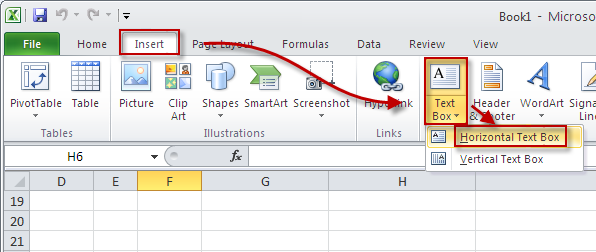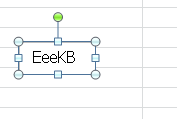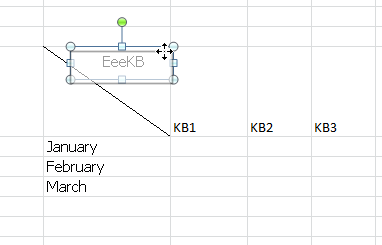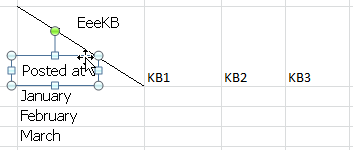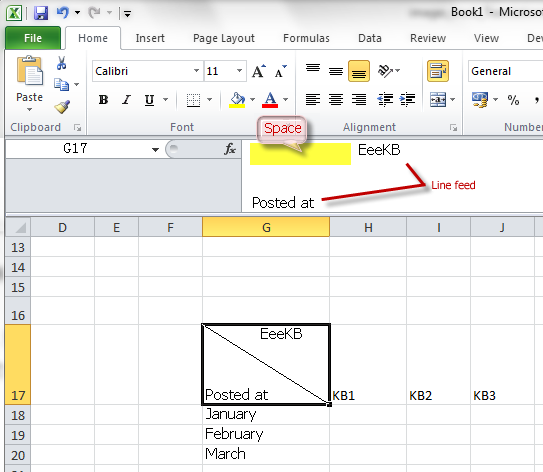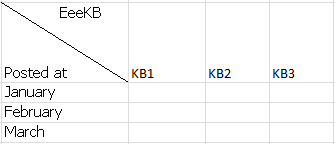Při vytváření excelové tabulky se často používají jedno lomítko\více lomítka. Lomítko můžete snadno přidat tak, že kliknetepravým tlačítkem myši na buňku tabulky pomocí příkazu Formát buněk a přidáte jedno lomítko nebo pomocí příkazuVložit– obrazec –čára " ručně přidáte více řádků. Co po přidání lomítka uděláme pro zadání obsahu? Tento problém se týká mnoha studentů. EeeKB vám teď nabízí dva jednoduché způsoby:
-
Přidání obsahu pomocí textového pole:Klikněte na Vložit – textové pole – vodorovné\ svislétextové pole.
-
Přímé psaní: Zadejte obsah záhlaví přímo do buněk a stiskněte pro podávání řádků kombinaci klávesAlt+Enter. Potom upravte umístění obsahu pomocí informačního kanálu a mezerníku.
Pokud to nefunguje stejně, navrhuje se, abyste fórum prokopli, abyste se mohli podívat, jestli pro vás může být nejlepší řešení.
Uvítáme všechny vaše komentáře a návrhy!

Po zkušenostech s EeeKB, pokud to čas dovolí, pls skóruje tento článek v tabulce zpětné vazby v dolní části stránky. Budeme rádi, když nám pomůžete s naším vylepšením. Jakékoli doporučení nebo dobré nápady budou uvítáné v části "Další komentáře". (Pro rychlejší řešení vašeho problému by se technické dotazy daly diskutovat v příslušných pracovních místech v komunitě Microsoftu)